Windows 10
Cách ẩn biểu tượng Microsoft Edge trên Internet Explorer Windows 10
Một số người sử dụng khi dùng phiên bản Windows 10 sẽ thấy biểu tượng trình duyệt Microsoft Edge xuất hiện tại thanh địa chỉ của trình duyệt Internet Explorer. Nếu bạn vô tình click vào đó thì trình duyệt Microsoft Edge sẽ có tự động mở. Điều này gây không dễ chịu với một số người dùng, khi Microsoft Edge mở làm cản trở công việc đang thực hiện, và họ sẽ phải tắt trình duyệt đó để làm việc tiếp. Vậy làm sao để bỏ tượng trưng Microsoft Edge khỏi trình duyệt IE? Trong bài viết dưới đây, chúng tôi sẽ hướng dẫn bạn đọc cách bỏ biểu trưng Edge trên trình duyệt IE.
Cách 1: Thay đổi thiết lập trên trình duyệt IE
Bước 1:
Bạn mở trình duyệt IE trên máy tính. Tại giao diện trang chủ, chúng ta click vào biểu tượng răng cưa và chọn Internet Options .
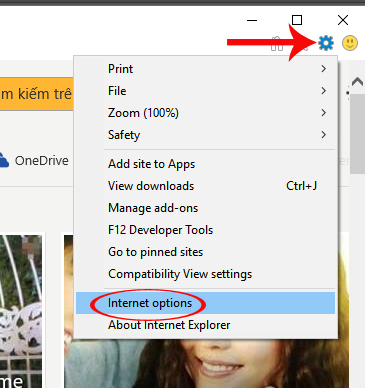
Bước 2:
Xuất hiện giao diện Internet Options, chúng ta chuyển sang tab Advanced rồi nhìn xuống bên dưới tích chọn chọn vào mục Hide the button (next to the New Tab buttion) để ẩn biểu tượng Microsoft Edge trên trình duyệt IE. Cuối cùng nhấn OK để lưu lại.
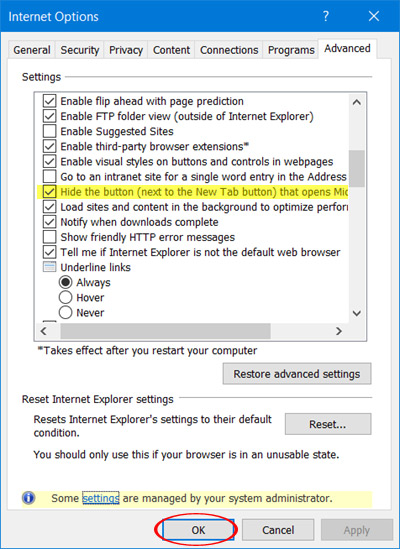
Cách 2: Điều chỉnh trong Local Group Policy Editor
Bước 1:
Trước hết, bạn nhấn tổ hợp phím Windows + R để mở cửa sổ Run và nhập từ khóa gpedit.msc .
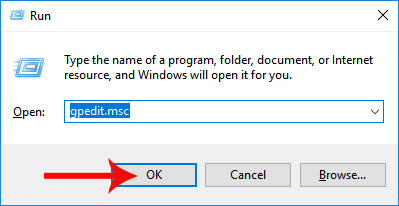
Bước 2:
Tại giao diện hộp thoại Local Group Policy Editor, chúng ta sẽ truy cập theo đường dẫn sau:
User Configuration > Administrative Templates > Windows Components/Internet Explorer > Internet Settings > Advanced Settings > Browsing
Khi truy cập vào mục Browsing nhìn sang bên phải chúng ta click vào tùy chọn Hide the button (next to the New Tab button) that opens Microsfot Edge .
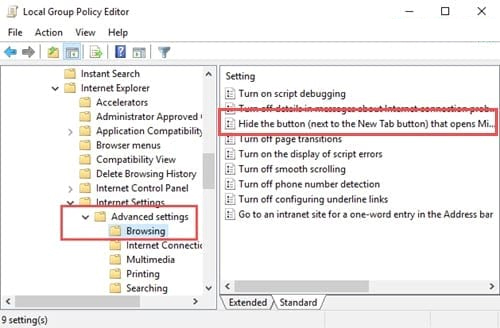
Bước 3:
Xuất hiện giao diện Hide the button (next to the New Tab button) that opens Microsfot Edge, người dùng sẽ click vào Enabled để ẩn biểu trưng Microsoft Edge trên trình duyệt IE. Nhấn OK để đọng lại thay đổi.
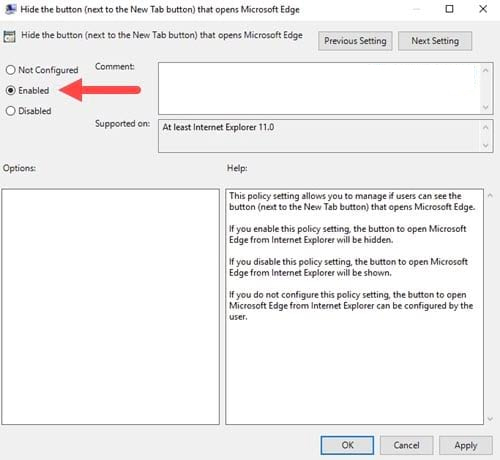
Thao tác cuối cùng đó là chúng ta sẽ load lại trình duyệt IE và sẽ thấy không còn biểu tượng của Microsoft Edge trên thanh truy cập nữa. Nếu bạn không muốn biểu tượng Microsoft Edge và không thích đều đều click nhầm vào biểu trưng này thì có thể thi hành theo phương pháp trên để tắt nhé.
Tham khảo thêm các bài sau đây:
- Cách nhập mật khẩu đã lưu trên trình duyệt Internet Explorer sang trình duyệt Edge
- Cách gỡ bỏ toolbar “FindYourMaps” trên trình duyệt Internet Explorer, Chrome và Firefox
- Hướng dẫn tắt đề xuất lưu mật khẩu trên trình duyệt Web
Từ khóa bài viết: ẩn icon Microsoft Edge trên IE,cách tắt biểu tượng Microsoft Edge trên IE,bỏ biểu tượng Edge trên IE,nâng cấp windows 10 creators update,cách tải windows 10 creators update,cách sử dụng Microsoft Edge
Bài viết Cách ẩn biểu tượng Microsoft Edge trên Internet Explorer Windows 10 được tổng hợp sưu tầm và biên tập bởi nhiều user – Sửa máy tính PCI – TopVn Mọi ý kiến đóng góp và phản hồi vui lòng gửi Liên Hệ cho chúng tôi để điều chỉnh. Xin cảm ơn.

 Tuyển Dụng
Tuyển Dụng
 Chuyên Nghiệp trong phục vụ với hơn 20 Kỹ thuật IT luôn sẵn sàng tới tận nơi sửa chữa và cài đặt ở Tphcm. Báo giá rõ ràng. 100% hài lòng mới thu tiền.
Chuyên Nghiệp trong phục vụ với hơn 20 Kỹ thuật IT luôn sẵn sàng tới tận nơi sửa chữa và cài đặt ở Tphcm. Báo giá rõ ràng. 100% hài lòng mới thu tiền.









